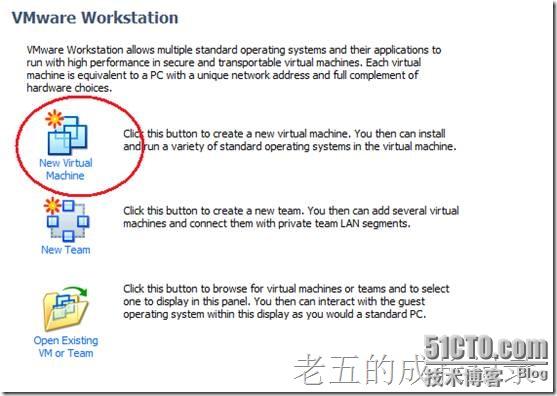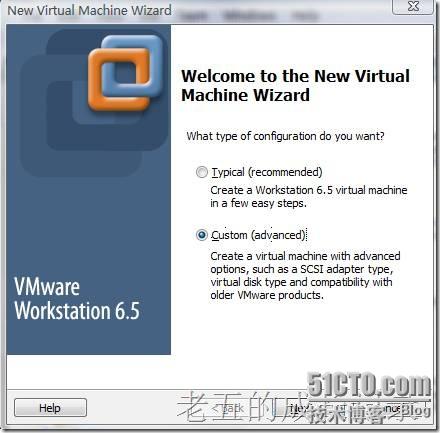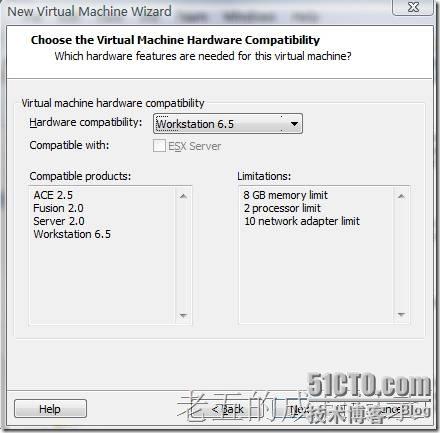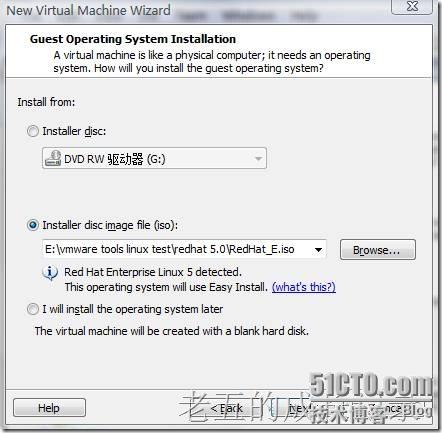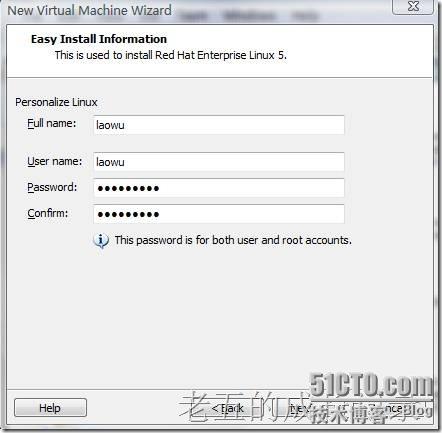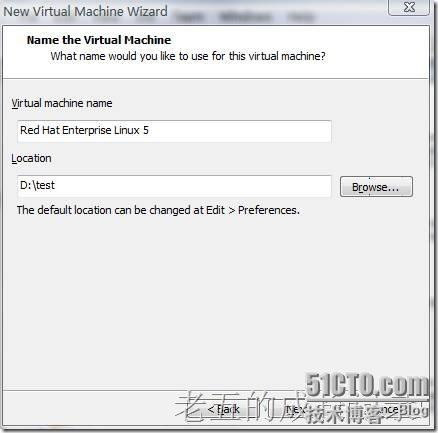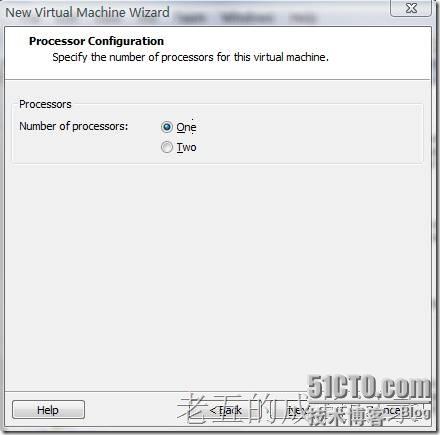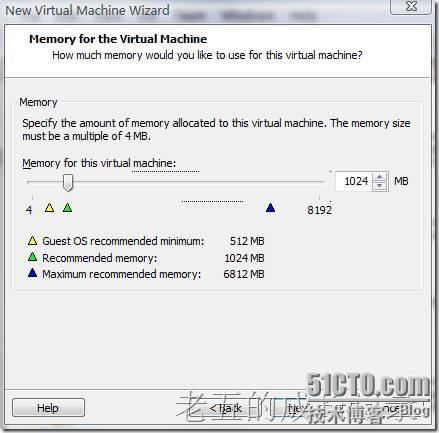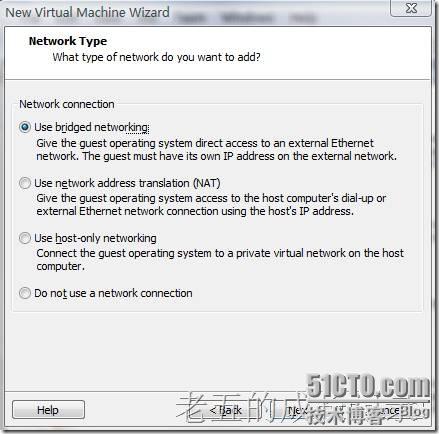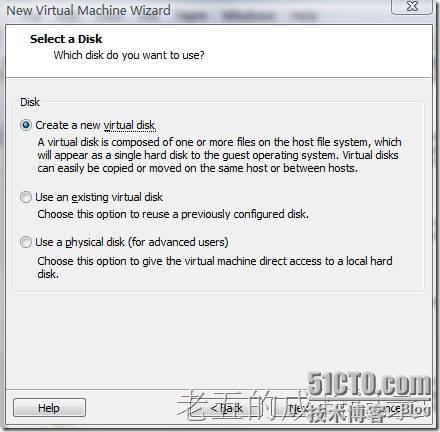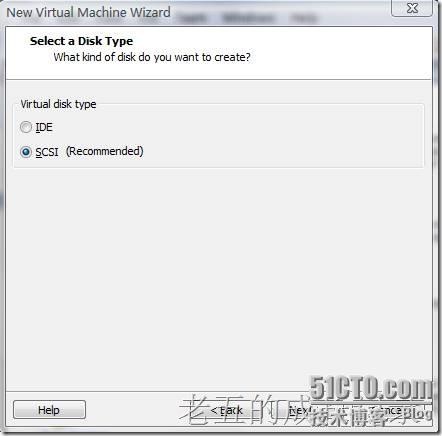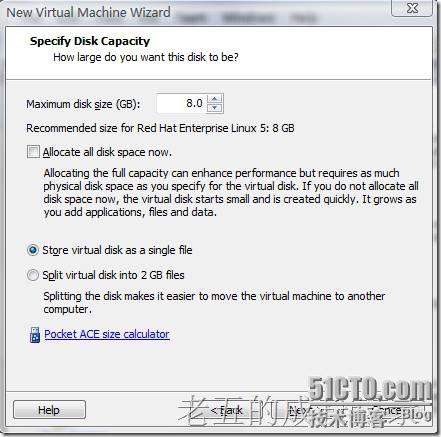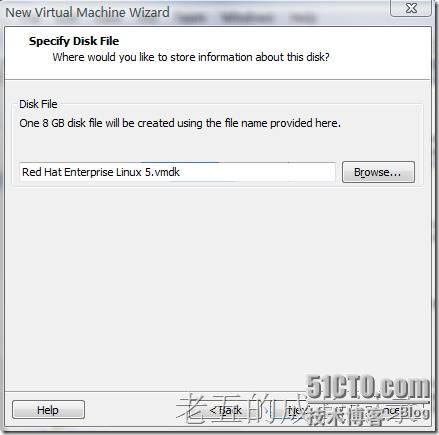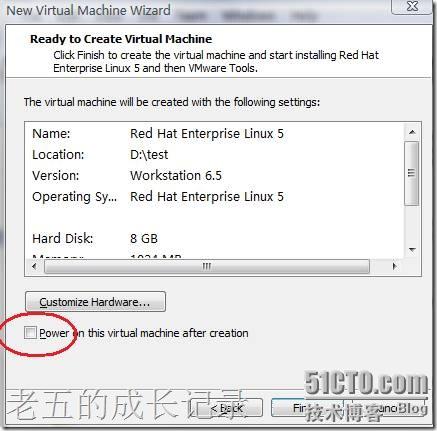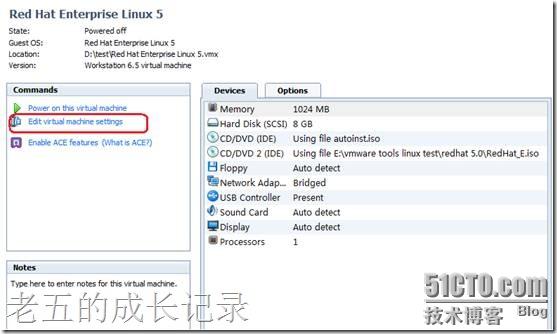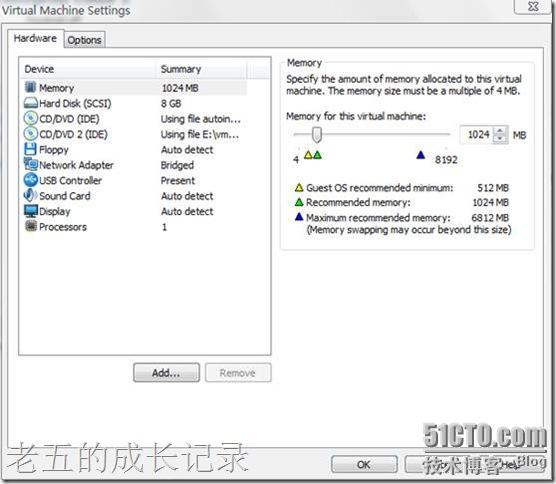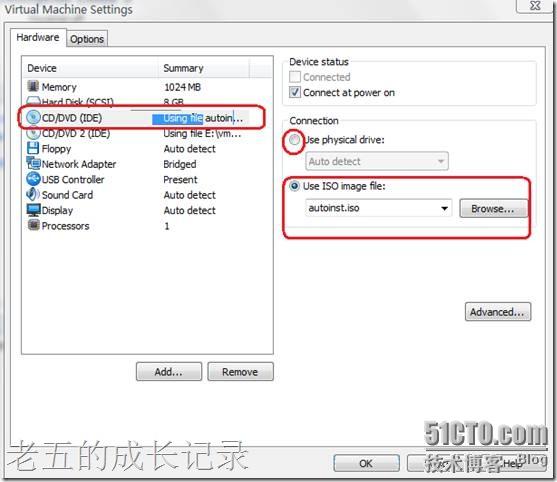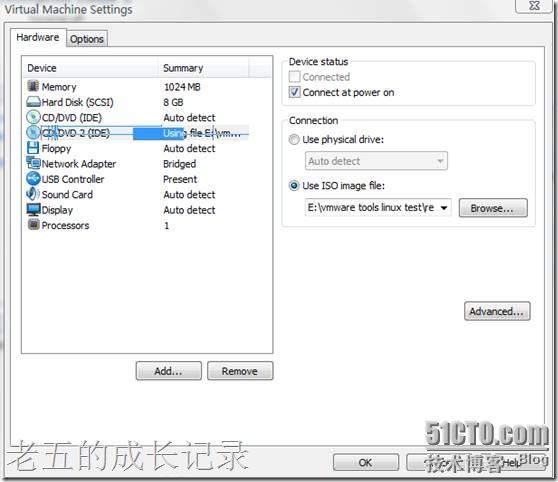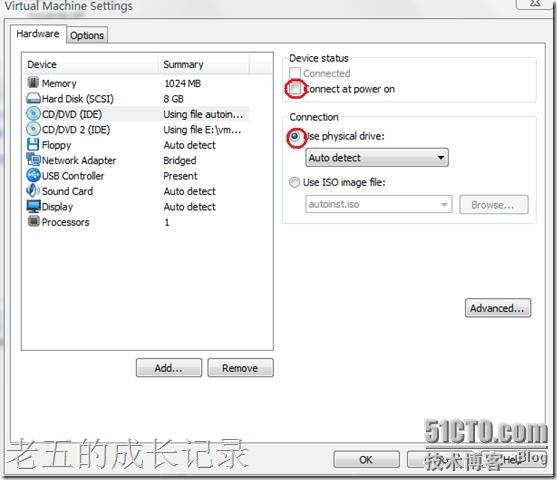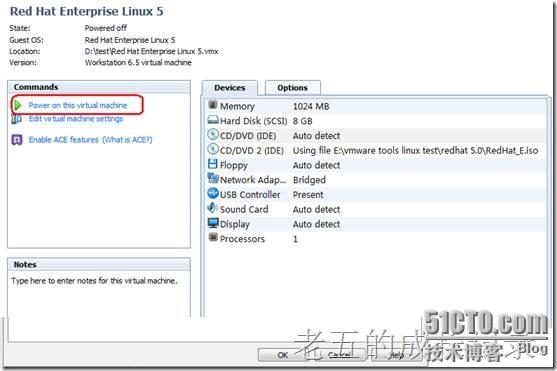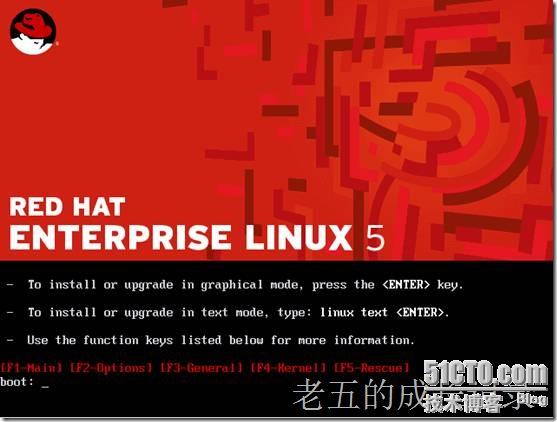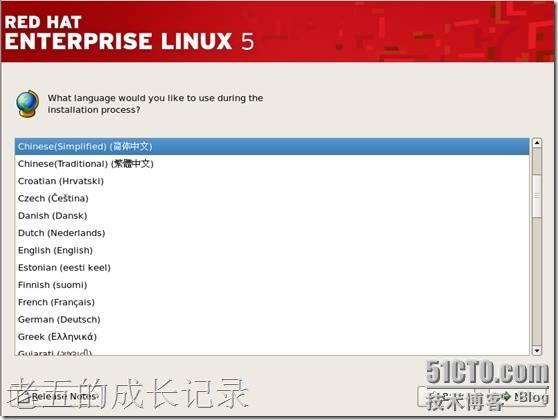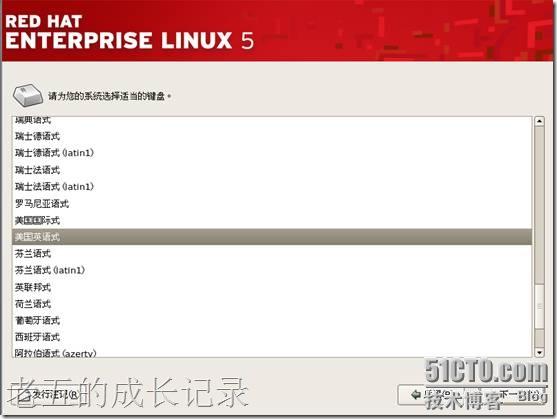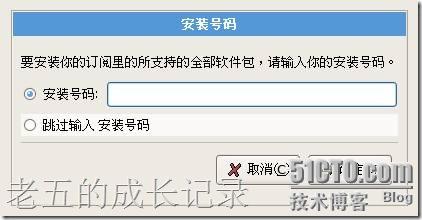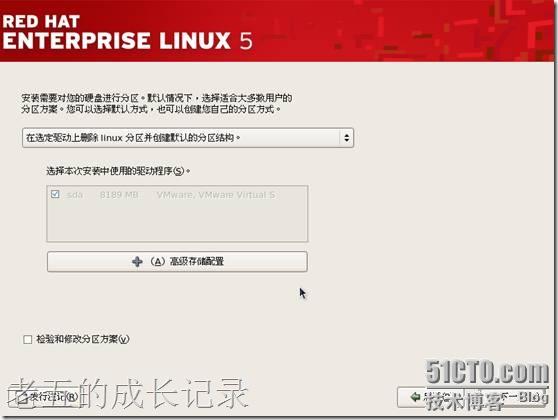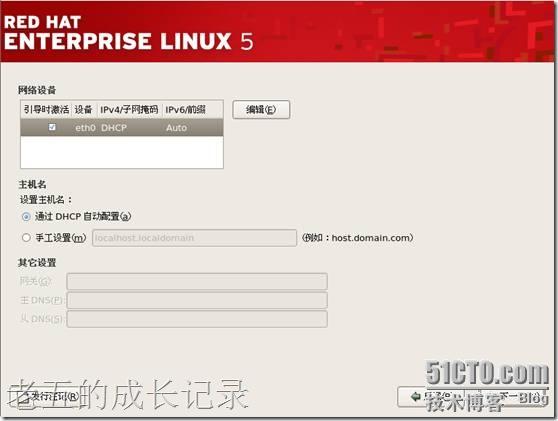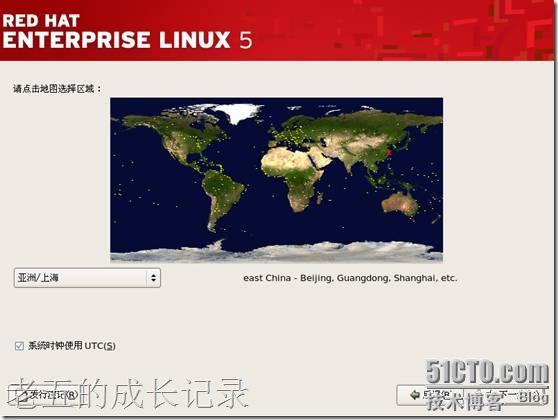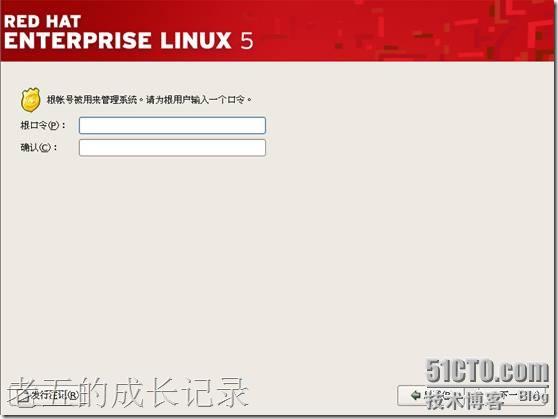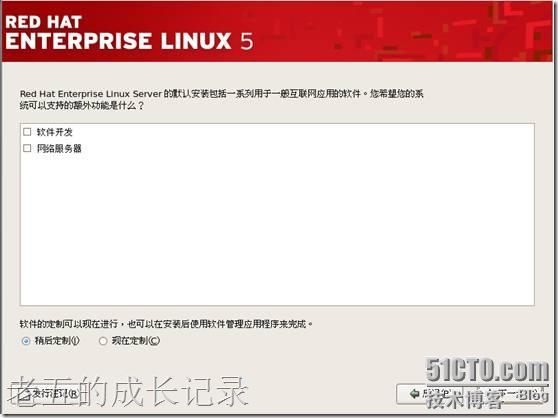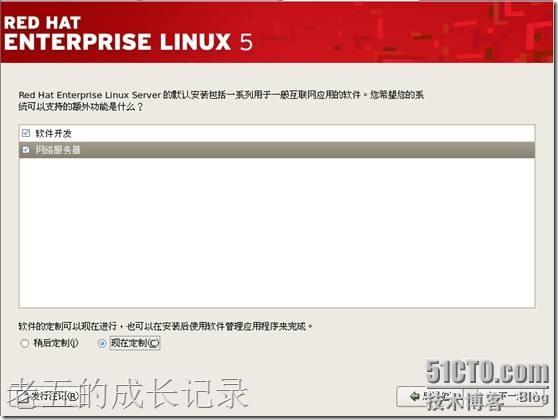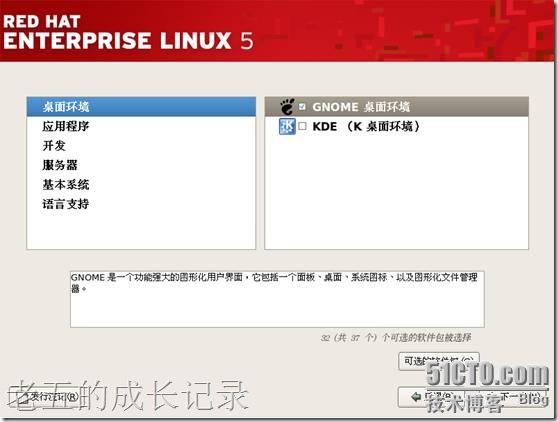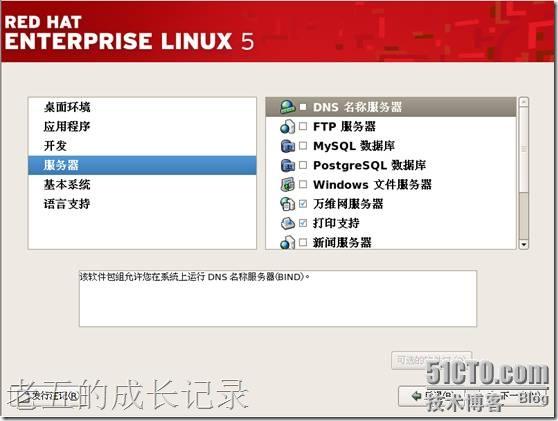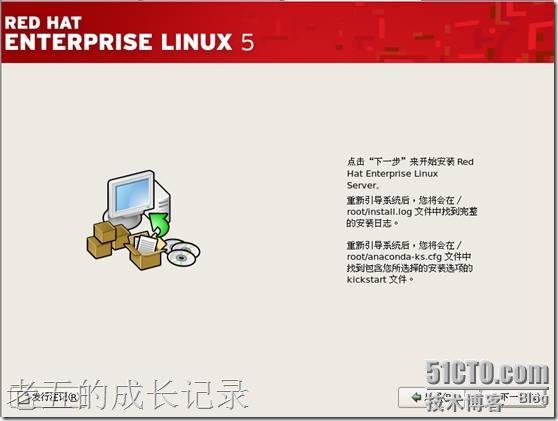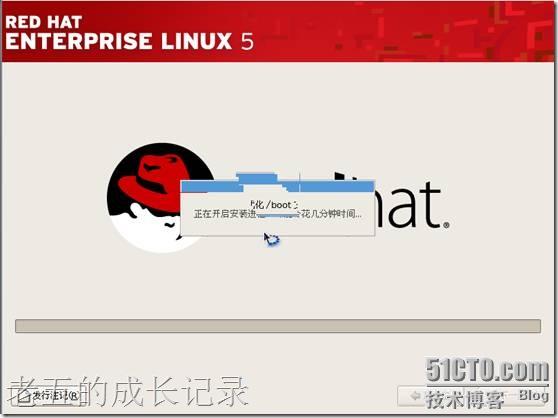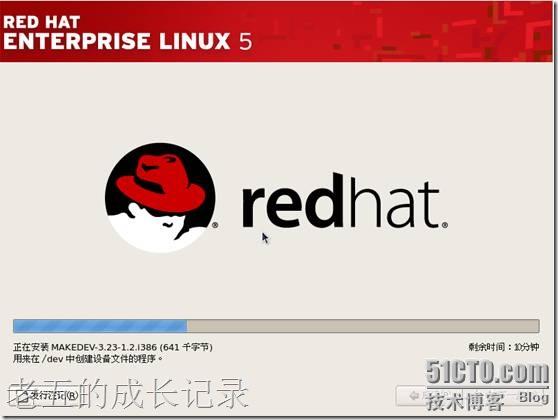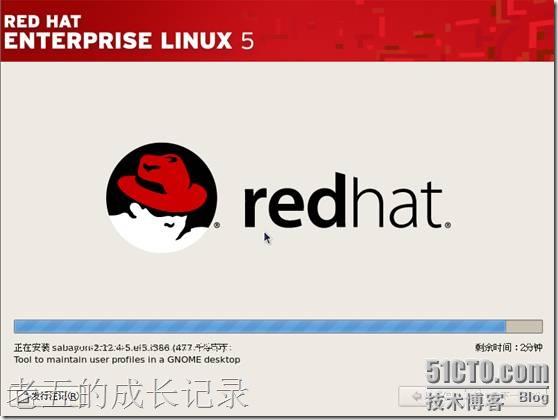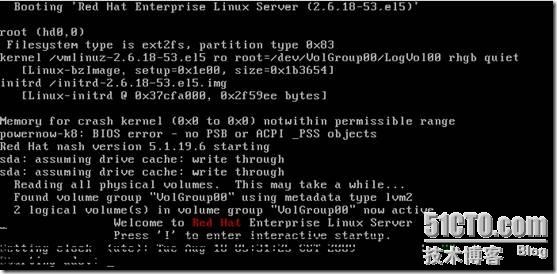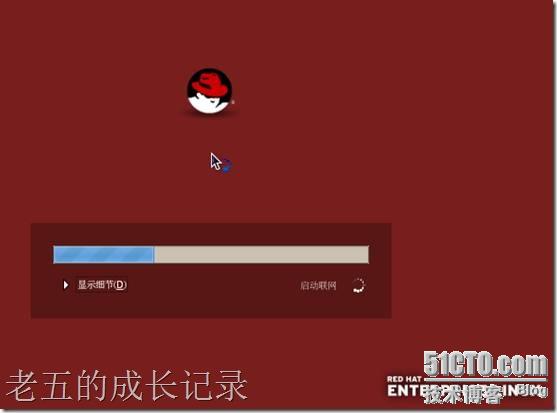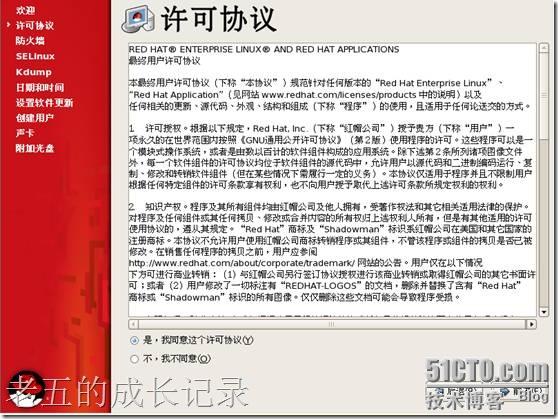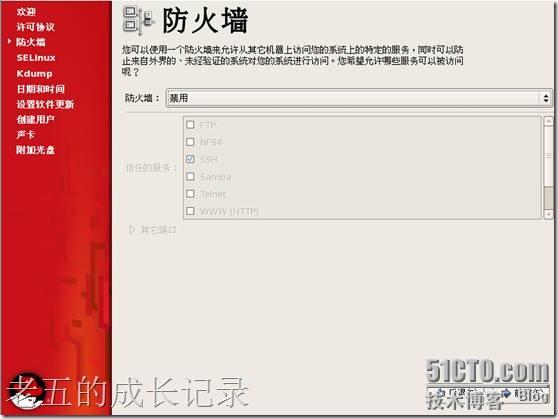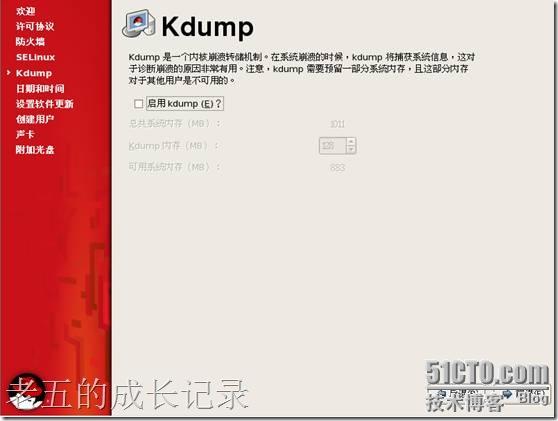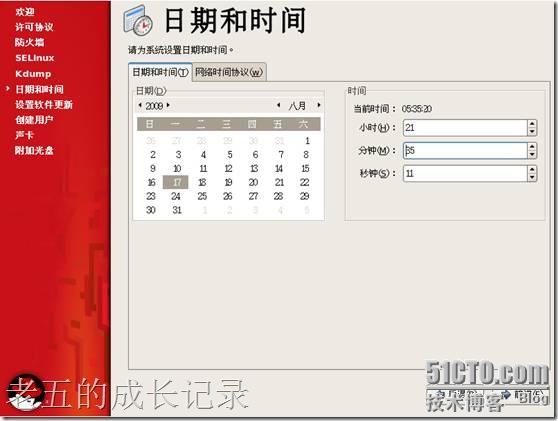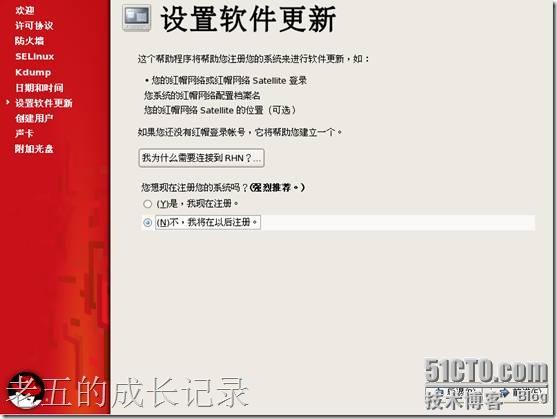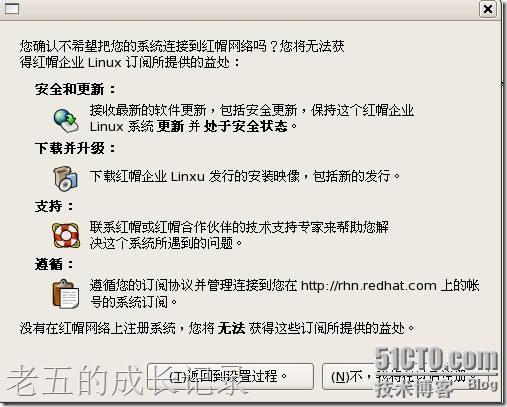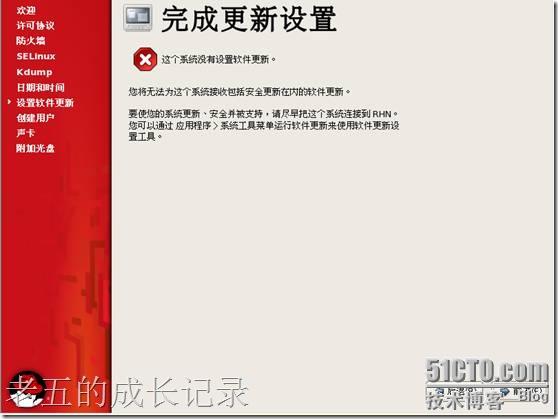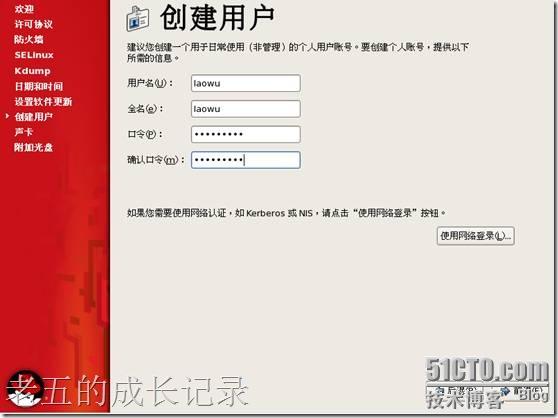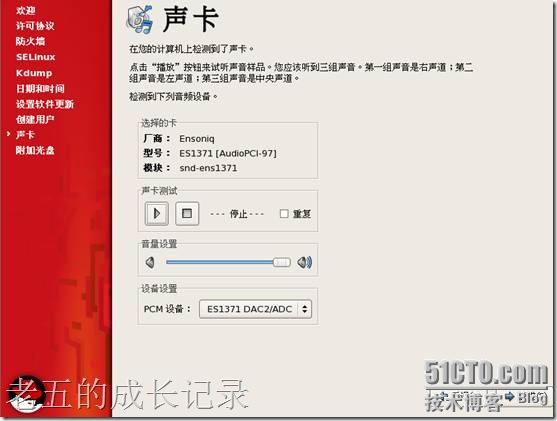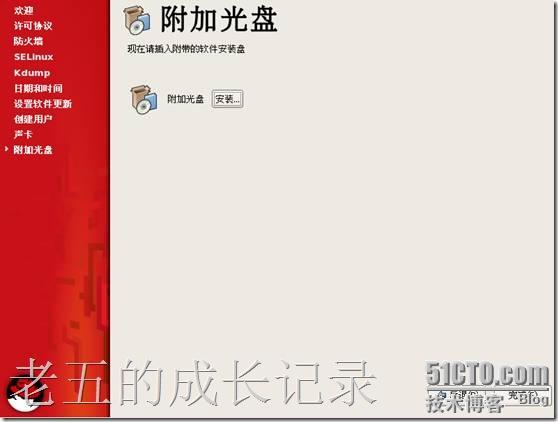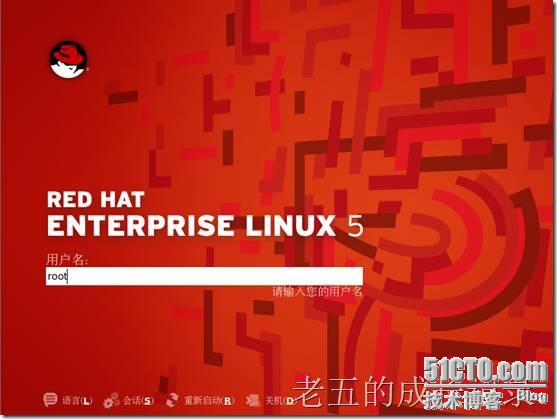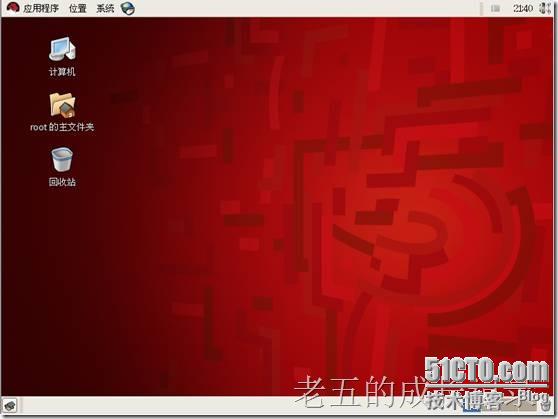解决VMware6.5 以上版本安装RHEL 5的自动安装的问题
记得在学习 RHEL5的时候,教室里用的VMware5.5.3的版本,在教室里安装的时候是很正常的有步骤的那种,回到寝室后,用我的VMware6.5 安装的时候却发现,完全变成了自动安装,你说自动安装就自动安装吧,装完了还是一个英文版,最最郁闷的是居然中文不可以正常的显示,全是小方块 为此之前还特地的做了一个解决办法
原本以为是VMware的版本问题,以为升级为最新的版本后会解决这个问题的 ,可是我的VMware版本升级到了6.5.2 问题依旧如故
按理说来高版本的软件怎么会连低版本的软件性能都不如呢
解决这个问题,实属偶然
借此机会和大家分享一下
希望遇到此困扰的同志多一个解决办法
一般我们在home页 选择新建虚拟机
选择自定义安装
下一步
以前就算我选择低版本的也不行的
下一步
我们选择用镜像文件进行安装 浏览到镜像的位置
下一步
与之前版本不同的是 这里先要输入一下 用户名 密码
下一步
选择存放的位置
下一步
选择处理器个数
下一步
选择 内存大小
下一步
选择网卡的模式
这里我选择桥接
下一步
选择I/O接口类型
下一步
创建一个新的磁盘
下一步
选择硬盘类型
选择硬盘大小
这里我就默认了
这里呢 不要勾选这个勾
完成
这里我们选择编辑虚拟机的设置
真正的镜像文件时第二个光驱在读的
这里呢 你会发现 有两个CD/DVD 我们选择上面的一个 会发现 有一个autoinst.iso 的镜像是默认选中的,而造成VMware 6.5中linux 自动安装的就是他在捣乱
我们这里选择 用物理光驱
或者直接 选择勾掉电源
选择ok
这个时候我们在选择打开电源启动虚拟机
这里直接回车即可
检测光盘这里用tab键切换 选择skip 跳过
选择next
选择简体中文 下一步
美式键盘 下一步
跳过输入安装号码
选择跳过
是
下一步
选择时区 下一步
输入根口令
现在 定制软件 下一步
对于服务器上用的各种服务 习惯上是用哪个装哪个
下一步
下一步
系统安装过程中
请稍等
个人感觉这个过程还是较快的
选择重新引导
老五的成长记录
前进
同意许可协议
选择关闭防火墙
是
设置时间
不注册系统
以后注册
创建一个普通用户
测试声卡
选择完成
久违的汉字
终于回来了
安装VMware tools的方法 参考
http://yuzeying.blog.51cto.com/644976/147610VMware 6.0 由于没有实验环境,就没有试,如果6.0也有类似的问题,也请这样试试,看行不行
摘自:http://yuzeying.blog.51cto.com/644976/192900